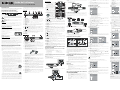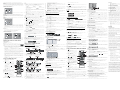Insignia NS-H2002B Manuel utilisateur
- Catégorie
- Lecteurs DVD
- Taper
- Manuel utilisateur

Guide de l’utilisateur
Système de cinéma maison 5.1 de 200 W I NS-H2002B
INTRODUCTION
Félicitations d’avoir acheté ce produit Insignia de haute qualité. Le modèle NS-H2002B
représente la dernière avancée technologique dans la conception de systèmes de cinéma
maison et a été conçu pour des performances et une abilité exceptionnelles.
INFORMATIONS SUR LA SÉCURITÉ
Avertissement sur le risque de choc électrique
Avertissement : A n de réduire le risque de choc électrique, ne pas enlever le couvercle (ou le panneau
arrière). Aucune pièce interne ne peut être réparée par l’utilisateur. Con er l’entretien à du personnel quali é.
Le symbole d’un éclair éché à l’intérieur d’un triangle équilatéral est destiné à alerter l’utilisateur de la
présence d’une tension dangereuse non isolée à l’intérieur du produit et dont la puissance est su sante pour
présenter un risque de choc électrique pour les personnes. Le point d’exclamation à l’intérieur
d’un triangle équilatéral est destiné à alerter l’utilisateur de la présence d’instructions importantes
sur le fonctionnement et sur la maintenance (réparation) dans la documentation accompagnant
l’appareil.
Attention : A n de réduire les risques d’incendie et de choc électrique, ne pas exposer cet
appareil à la pluie ou l’humidité.
AVERTISSEMENT : L’appareil ne doit pas être exposé à des gouttes d’eau ou des éclaboussures et
aucun objet rempli de liquide, tel qu’un vase, ne doit être posé sur l’appareil.
Ventilation
ATTENTION : Ne pas obstruer les ouvertures d’aération. Installer l’appareil conformément à ces instructions.
Les fentes et ouvertures au dos et au bas du boîtier sont prévues pour la ventilation, pour assurer un
fonctionnement able de l’appareil et le protéger contre toute surchau e.
Elles ne doivent jamais être bloquées en installant l’appareil sur un lit, un sofa, une moquette ou toute autre
surface semblable. Ne pas installer l’appareil dans un meuble encastré comme une bibliothèque ou une
étagère, sauf si une ventilation adéquate a été prévue ou si ces instructions ont été respectées.
Avertissement relatif au laser
AVERTISSEMENT : Cet appareil utilise un système au laser.
Pour garantir une utilisation appropriée de ce produit, lire ce guide de l’utilisateur avec attention et le conserver
à titre de référence ultérieure. Si l’appareil nécessite un entretien, contacter un service de réparation agréé.
Le recours à des commandes, réglages ou procédures autres que celles spéci ées dans ce guide, présente des
dangers d’exposition aux rayonnements.
Pour éviter toute exposition directe aux rayons laser, ne pas essayer d’ouvrir le boîtier. Rayonnement laser visible
en cas d’ouverture.
Ne pas xer des yeux l’axe du faisceau laser.
Type de laser : Laser double à semi-conducteur GaAIAs
Longueur d’onde : 650 nm et 780 nm
Puissance de sortie : 7 mW
Divergence du faisceau : 60°
ATTENTION : Un rayonnement laser visible et invisible est émis quand le boîtier de l’appareil est ouvert ou que
le dispositif de verrouillage est défectueux.
Cordon d’alimentation
ATTENTION : Il est recommandé en général que les appareils électroménagers soient branchés sur un circuit
dédié – une seule prise secteur qui alimente uniquement l’appareil sans prises additionnelles ou autres circuits
dérivés. Véri er la puissance nécessaire à la page relative aux spéci cations dans ce guide.
Ne pas surcharger les prises secteur. Des prises secteur surchargées, desserrées ou endommagées, des
rallonges, des cordons e lochés ou des isolations de ls endommagées ou craquelées, sont dangereux.
N’importe quelle situation de ce type peut être la cause d’un choc électrique ou d’un incendie.
Véri er régulièrement le cordon de l’appareil et s’il est endommagé ou détérioré, le débrancher, arrêter d’utiliser
l’appareil et le faire remplacer par un cordon identique dans un centre agréé.
Protéger le cordon d’alimentation des détériorations résultant de torsions, déformations, pincements,
coincements dans une porte qui se ferme ou piétinement. Prêter une attention toute particulière aux points
de branchement du cordon à la prise murale et à l’endroit d’où le cordon sort de l’appareil.
Pour débrancher le cordon, tirer sur la prise. Installer l’appareil a n que la prise soit facilement accessible.
INSTRUCTIONS DE SÉCURITÉ IMPORTANTES
ATTENTION : Lire avec attention tous les avertissements et instructions indiqués dans ce guide ou sur
l’appareil. Conserver ce guide pour toute référence ultérieure.
Cet appareil a été conçu et fabriqué pour garantir la sécurité individuelle.
Toute utilisation incorrecte peut provoquer un choc électrique ou un incendie. Des dispositifs de protection
intégrés à cet appareil protégeront l’utilisateur sous réserve de respecter les procédures ci-dessous lors de
l’installation, l’utilisation et des travaux d’entretien. Cet appareil ne contient aucune pièce réparable par
l’utilisateur.
L’ouverture du boîtier peut exposer l’utilisateur à des tensions dangereuses. Con er l’entretien à du personnel
quali é.
Lire toutes les instructions de sécurité et de fonctionnement avant d’utiliser cet appareil.
Conserver les instructions de sécurité et de fonctionnement pour toute référence ultérieure.
Respecter tous les avertissements sur cet appareil ainsi que dans les instructions d’utilisation.
Observer toutes les instructions d'utilisation et de fonctionnement de l'appareil.
Ne pas utiliser cet équipement près de l’eau. Par exemple, ne pas utiliser cet appareil, à côté d’une baignoire,
d'un lavabo, d'un évier, d’un bac à laver, dans une cave humide, à côté d’une piscine ou à proximité de
l’eau.
Utiliser uniquement un chi on sec pour le nettoyage. Débrancher l'appareil de la prise murale avant tout
nettoyage. Ne pas utiliser de détergents liquides.
Ne pas obstruer les ouvertures d’aération. Installer l’appareil conformément à ces instructions. Les fentes et
ouvertures du boîtier sont prévues pour la ventilation, pour assurer un fonctionnement able de l’appareil
et pour le protéger contre toute surchau e.
Ne pas obstruer les ouvertures d’aération. Ne pas placer l’appareil sur un lit, un sofa, une moquette ou toute
autre surface semblable. Ne pas installer l'appareil dans un meuble encastré comme une bibliothèque ou
une étagère, sauf si une ventilation adéquate a été prévue ou si ces instructions ont été respectées.
Installer l’appareil à l’écart de sources de chaleur, telles que radiateurs, bouches de chaleur, fours ou autres
appareils (y compris les ampli cateurs) qui produisent de la chaleur.
Ne pas chercher à modi er le dispositif de sécurité de la prise polarisée ou de type mise à la terre. Une prise
polarisée comporte deux plots, un plus large que l'autre. Une prise de type mise à la terre est composée de
deux plots et d’un troisième de mise à la terre. Ce troisième plot, large ou rond a été prévu pour la sécurité
de l’utilisateur. Si la prise fournie ne rentre pas dans la prise secteur, faire appel à un électricien pour qu’il
remplace cette dernière qui est obsolète.
Protéger le cordon d’alimentation a n d’éviter qu’il soit piétiné ou qu’il soit pincé, en particulier au niveau
des prises murales, plaques multiprises et à l’endroit où il est rattaché à l’appareil.
N’utiliser que des périphériques et accessoires spéci és par Insignia.
N’utiliser qu’avec la table roulante, le pied, le trépied, le support ou la table
recommandés par Insignia ou vendus avec l'appareil. Lorsqu’une table roulante est
utilisée, déplacer l’ensemble appareil/table roulante avec précaution pour éviter les
blessures provoquées par une éventuelle chute de l’appareil.
Débrancher l’appareil lors d’orages ou quand il n’est pas utilisé pendant une période
prolongée.
Toutes les réparations doivent être réalisées par du personnel quali é. Faire réparer l’appareil s’il a été
endommagé, qu’il s’agisse du cordon d’alimentation ou de la prise qui seraient détériorés, de liquide
entré dans l’appareil ou d’objets qui seraient tombés dessus, d’une exposition à la pluie ou à l’eau, d’un
fonctionnement anormal ou qu’on l’ait fait tomber.
Si des pièces doivent être remplacées, véri er que le technicien a utilisé des pièces spéci ées par le fabricant
ou ayant les mêmes caractéristiques que celles d’origine. Toute substitution par des pièces non autorisées
peut provoquer un incendie, un choc électrique ou d'autres dangers.
Une fois les réparations ou l'entretien terminés, demander au technicien d'e ectuer des
contrôles de sécurité de routine pour garantir un fonctionnement du produit en toute
sécurité.
Les versions destinées aux États-Unis et au Canada sont conformes aux exigences ETL.
Ce produit incorpore une technologie de protection de droits d’auteurs protégée par des
revendications de procédé de certains brevets américains et d’autres droits de propriété
intellectuelle de Macrovision Corporation et d’autres propriétaires de droits. L’utilisation
de cette technologie de protection des droits d’auteur doit être autorisée par Macrovision
Corporation et doit se limiter à des ns de divertissement privé à moins d’une autorisation
préalable et explicite de Macrovision Corporation. La rétro-ingénierie ou le démontage sont
interdits. Les consommateurs doivent savoir que tous les téléviseurs à haute dé nition ne sont
pas totalement compatibles avec ce produit et qu’il peut provoquer des défauts d’a chage
de l’image. Si des problèmes d’images en balayage progressif 525 ou 625 apparaissent, il est
•
•
•
•
•
•
•
•
•
•
•
•
•
•
•
•
•
•
recommandé à l’utilisateur de commuter la connexion sur la sortie dé nition standard. Pour
toutes questions concernant la compatibilité du téléviseur avec ce modèle de lecteur de DVD
525p et 625p, contacter le service d’assistance technique à la clientèle. N
°
des brevets aux
États-Unis : 4,631,603 ; 4,819,098 ; 4,907,093 ; 5,315,448 et 6,516,132
Face avant
Standby/On (Mise en veille/Marche) – permet de mettre l’appareil en marche ou
en mode veille
Standby Indicator (Témoin de mise en veille) – mode Marche/Arrêt : pas de lumière;
mode veille : DEL rouge
Disc Tray (Plateau à disque) – placer un DVD ou un CD sur le plateau avec l’étiquette
tournée vers le haut.
Infrared receiver (Récepteur infrarouge) – reçoit les signaux de la télécommande.
VFD Display Area (Zone d’a chage) – a che les messages d’état.
PHONES (Prise casque d’écoutes) – brancher un casque d’écoute standard sur cette
prise.
USB jack (Connecteur USB) – brancher les périphériques USB sur cette prise
VOLUME – Pour régler le volume Tourner dans le sens horaire pour augmenter le
volume et dans le sens anti-horaire pour le diminuer.
Eject/ Stop Eject (Éjecter/Arrêter éjecter) – ouvre ou ferme le plateau de
chargement du disque en mode d'arrêt ou d'absence de disque ; arrête la lecture.
1) Début de lecture en mode DVD, 2) Début de lecture en mode DVD
Mode DVD, VCD ou CD : 1) permet de retourner au chapitre ou à la piste
précédente; 2) la maintenir appuyée pour une recherche arrière; mode Syntoniseur
– pour syntoniser les canaux de façon décroissante
Mode DVD, VCD ou CD : 1) permet d’aller au chapitre ou à la piste suivante; 2) la
maintenir appuyée pour une recherche avant; mode Syntoniseur – pour syntoniser les
canaux de façon croissante
EX BASS – pour passer des EX BASS (Extrêmes graves) à Soft Bass (Graves d’ambiance),
Balance Bass (Graves équilibrés) ou Powerful Bass (Graves puissants).
SOURCE – Bascule entre les modes AV, syntoniseur et DVD.
Face arrière
Power cord (Cordon d’alimentation) – brancher sur une prise secteur
Subwoofer speaker (Caisson d’extrêmes graves) – pour connecter le caisson
d’extrêmes graves passif avec le l coloré à la borne + et le l noir à la borne –.
Front speaker (Haut-parleur avant) – pour connecter le haut-parleur avant gauche aux
bornes L (G) et le haut-parleur avant droit aux bornes R (D). Connecter le l coloré à la
borne + et le l noir à la borne –.
Component video and progressive outputs (Sorties vidéo à balayage progressif et à
composantes) – pour connecter un téléviseur doté d’une entrée vidéo à composantes.
Utiliser un câble vidéo à composantes.
Digital coaxial output (Sortie coaxiale numérique) – pour la connexion d’un
périphérique doté d’une prise d’entrée audio numérique.
FM antenna input connections (Connexions en entrée de l’antenne FM) – réception
FM – pour connecter l’antenne FM à la prise FM. Déplacer l’antenne dans toutes les
directions jusqu’à l’obtention du meilleur signal possible.
1
2
AM loop antenna connections (Connexions d’une antenne cadre AM) – réception
AM – pour connecter l’antenne cadre AM à la prise AM. Placer l’antenne cadre de
manière à recevoir le son le plus clair possible. Insérer entièrement la partie dénudée
de l’antenne dans la borne, tel qu’illustré.
REMARQUE Placer l’antenne le plus loin possible du téléviseur, du magnétoscope ou
d’autres sources d’interférence.
7. Active subwoofer out (Sortie sur caisson d’extrêmes graves actif) – connecter un
caisson d’extrêmes graves externes à cette prise
8. Surround speaker (rear speakers) (Haut-parleurs d’ambiance [haut-parleurs
arrière]) – connecter le haut-parleur d’ambiance gauche aux bornes SL et le droit aux
bornes SR. Connecter le l coloré à la borne + et le l noir à la borne –.
9. Center speaker (Haut-parleur central) – connecter le haut-parleur central, avec le l
coloré à la borne + et le l noir à la borne –.
10. Audio inputs (Entrées audio) – y connecter les câbles audio (gauche et droit)
d’un magnétoscope, d’un téléviseur ou d’un récepteur satellite pour la lecture par
ce système de cinéma maison. Ces connexions sont étiquetées AV1 et AV2 et sont
sélectionnées à l’aide de la touche SOURCE sur le panneau avant.
11. Video inputs (Entrées vidéo) – connecter les câbles vidéo aux prises des sorties vidéo
correspondantes d’un téléviseur, magnétoscope ou récepteur satellite pour la lecture
par ce système de cinéma maison. Ces connexions sont étiquetées AV1 et AV2 et sont
sélectionnées à l’aide de la touche SOURCE sur le panneau avant.
12. Video output (VCR) (Sortie vidéo [Magnétoscope]) – connecter un magnétoscope
ou un autre périphérique d’enregistrement à cette prise La majorité des DVD ne
peuvent pas être enregistrés, toutefois cette connexion peut être utilisée pour
enregistrer à partir d’entrées auxiliaires (des enregistrements à partir d’un récepteur
satellite par exemple).
13. Audio outputs (VCR) (Sorties audio [Magnétoscope]) – pour la connexion des câbles
audio (gauche/droite) à des périphériques d’enregistrement, tels qu’un magnétoscope
ou un magnétophone à cassettes.
14. S-Video output (Sortie S-Vidéo) – pour la connexion de la prise S-VIDEO IN (Entrée
S-Vidéo) au téléviseur à l’aide d’un câble S-Vidéo. Ce type de connexion fournit une
qualité d’image supérieure.
REMARQUE Le téléviseur doit être doté d’une prise d’entrée S-Vidéo.
1.
2.
3.
4.
5.
6.
7.
8.
9.
10.
11.
12.
13.
14.
1.
2.
3.
4.
5.
6.
Télécommande
STANDBY/ON (Mise en veille/Marche)
- Permet de basculer entre les modes
fonctionnement et attente.
0 - 9 (Touches numériques) : Mode
DVD - Permet la sélection du titre,
chapitre, piste, canal et la recherche en
fonction de la durée. Mode Syntoniseur -
Permet la saisie d’une station préréglée.
TITLE (Titre) – Permet d’a cher le menu
du titre s’il en existe sur le disque.
Stop (Arrêt) – Pour arrêter la lecture
d’un disque.
MENU – 1) Mode DVD - Permet
d’accéder au menu du contenu du
disque (Disc Contents ). 2) Mode PBC
(Contrôle de la lecture) activé – Permet
de visualiser le menu d’un disque VCD.
Active Navigation mode (Touches
directionnelles) –
Permettent de parcourir
les options du menu
pour les sélectionner.
Tuner Mode (Mode
syntoniseur) - Appuyer
sur
ou pour modi er la fréquence
radio.
Appuyer sur
ou pour modi er la
gamme d’ondes radio.
7.
/ – Pour aller à la piste/chapitre suivant ou précédent
8. BOOKMARK (Signets) –permet d’ouvrir le menu des signets (Bookmark)
9. V-SELECT (Sélection des sorties vidéo) – Permet de basculer entre les di érentes
sorties vidéo.
10. ZOOM/CLEAR (E acer) – 1) Pour sélectionner di érentes tailles d’agrandissement de
l’image lors de la visualisation d’une vidéo. 2) Pour e acer l’information saisie dans un
menu de con guration.
11. ANGLE/PBC – 1) Pour sélectionner di érents angles de prise de vues s’ils sont
disponibles sur le disque. 2) Permet d’activer et de désactiver le contrôle de la lecture
(PBC) d’un disque VCD.
12. TUNER / AUX (Syntoniseur/Auxiliaires) – Permet de sélectionner AV 1, AV 2 ou le mode
syntoniseur.
13. DVD - Pour sélectionner le mode DVD.
14. SURROUND (Ambiophonie) – Pour la sélection des divers e ets sonores
ambiophoniques : STEREO (Stéréo), PROLOGIC II MOVIE (Mode lm), PROLOGIC II
MUSIC (Mode musique), CONCERT, CHURCH (Église), PASSIVE (Passif), WIDE (Ample) et
LIVE (En direct).
REMARQUE : L’e et sonore ambiophonique (DSP) n’est disponible que pour le contenu STEREO (Stéréo) [2
canaux]. DSP (Traitement numérique du signal) ne peut pas être sélectionné pendant la lecture d’un DVD avec
contenu audio multicanal tel que Dolby Digital 5.1.
15. SLEEP (Arrêt di éré) - Permet d’activer l’arrêt di éré pour que l’appareil se mette
automatiquement en mode veille.
16.
OPEN/CLOSE (Ouvrir/Fermer) – Permet d’ouvrir ou de fermer le plateau à disque
17. - VOL + – Permet d’augmenter ou de diminuer le volume.
18. MUTE (Sourdine) – Permet d’activer ou de désactiver la mise en sourdine.
19. INFO - Permet d’a cher les informations sur le disque en cours de lecture.
20.
Pause - Permet de ger l’image et d’arrêter le son pendant la lecture.
21.
Play (Lecture) – Pour commencer la lecture.
22. SETUP / EXIT (Con guration/Quitter) – Pour accéder ou quitter le menu System Setup
(Con guration du système).
23. OK – Permet de con rmer ou sélectionner une valeur dans un menu et lors de la
con guration.
24.
/ – Permet la recherche arrière ou avant.
25. SUBTITLE (Sous-titres) – Permet de basculer entre les di érents types de sous-titres.
26. AUDIO/FM ST – 1) Mode DVD – Permet de passer à un mode audio di érent. 2) Mode
syntoniseur – Permet de sélectionner Mono ou Stéréo.
27. ROTATE (Pivoter) – Pour faire pivoter l’image
28. GOTO (Aller à) – Permet de commencer la lecture d’un DVD, CD, VCD ou SVCD à partir
d’un endroit spéci que.
29. PLAYMODE (Mode de lecture) – Permet d’a cher le menu Playmode pour sélectionner
un mode de lecture di érent
30. A-B – Permet de con gurer la lecture répétée ou de l’annuler.
31. EX BASS – Pour passer des EX BASS (Extrêmes graves) à Soft Bass (Graves d’ambiance),
Balance Bass (Graves équilibrés) ou Powerful Bass (Graves puissants).
32. TONE (Tonalité) – Permet de sélectionner un mode d’égalisation (EQ) parmi FLAT
(Normal), ROCK, POP, CLASSIC (Classique) et JAZZ.
Con guration du système de cinéma maison
avec lecteur de DVD
Déballage du système de cinéma maison avec lecteur de DVD
L’emballage doit comprendre ce qui suit :
Un système de cinéma maison avec lecteur de DVD
Une télécommande avec deux piles • Ce guide de l’utilisateur
Guide d’installation rapide • Un câble AV
Les antennes AM et FM • Deux haut-parleurs arrière
Deux haut-parleurs avant • Un caisson d’extrêmes graves
Un haut-parleur central
Connexion du système de cinéma maison avec lecteur de DVD
Les diagrammes d’installation et de con guration suivants indiquent les connexions vidéo et
audio au téléviseur et magnétoscope.
ATTENTION : Véri er que la tension CA correspond à la tension locale. Connecter le cordon CA uniquement
après avoir connecté les haut-parleurs, les antennes et tous les périphériques optionnels.
1. Connexion de la vidéo
Pour obtenir une bonne qualité d’image, utiliser le câble vidéo RCA.
Pour une image de meilleure qualité acheter un câble S-Vidéo ou pour une qualité d’image
supérieure, se procurer un câble pour vidéo à composantes.
1.
2.
3.
4.
5.
6.
•
•
•
•
•
•
REMARQUE : En mode AV1 ou AV2, seules les sources vidéo composites ont un signal de sortie vidéo. Ne
connecter que le câble vidéo RCA au téléviseur.
2. Connexion de l’audio
3. Connexion des haut-parleurs
REMARQUE : Ce système de cinéma maison avec lecteur de DVD a été conçu pour reproduire une qualité de
son optimale lorsque les haut-parleurs fournis sont utilisés. En cas de connexion de haut-parleurs autres que
ceux fournis, ils doivent être d’une impédance de 6 ohms (3 ohms pour le caisson d’extrêmes graves).
Prendre soin d’utiliser la polarité correcte lors de la connexion des haut-parleurs (le l coloré se connecte à la
borne de la même couleur).
Pour éviter d’endommager les circuits, prendre soin de ne jamais court-circuiter les bornes de sortie des haut-
parleurs.
Pour connecter les haut-parleurs :
Maintenir la cosse de la borne du haut-parleur enfoncée et insérer le l, puis relâcher la
cosse.
Connecter tous les haut-parleurs de la même façon.
Attention :
Ne pas enlever trop d'isolant des câbles a n que les parties dénudées ne se touchent pas. La longueur
idéale du l dénudé devrait être d'environ 1 cm (1/3 de pouce).
Ne pas pousser la partie dénudée trop loin dans les connecteurs des haut-parleurs.
Emplacement des haut-parleurs
Le positionnement des haut-parleurs joue un rôle important dans la reproduction d’un son
ambiophonique.
Prêter une attention toute particulière à la disposition des haut-parleurs. Pour garantir les
meilleurs e ets ambiophoniques, installer tous les haut-parleurs.
Dans un agencement typique, les haut-parleurs gauche, central et droit sont placés vers
l’avant de la pièce et les haut-parleurs d’ambiance droit et gauche sont situés de chaque
côté vers l’arrière (tel qu’illustré ci-dessus à gauche). Le haut-parleur central peut être placé
au-dessus ou au-dessous de l’écran vidéo ou du téléviseur. Installer un caisson d’extrêmes
graves (pour les sonorités graves puissantes) n’importe où dans la pièce.
Les distances (DIM) entre les haut-parleurs et auditeurs présentées dans l’illustration ci-dessus
à droite servent à obtenir une con guration adéquate du système sonore d’ambiance. Pour
plus amples informations, voir « Installation des haut-parleurs »
Remarques :
Ne pas connecter plus d’un haut-parleur par paire de bornes +/-.
Ne pas connecter des haut-parleurs dont l’impédance est inférieure à celle des haut-parleurs fournis.
Installation du système de cinéma maison avec
lecteur de DVD
Installer l’appareil sur une surface plane stable. L’espace devant l’appareil doit être
su sant pour que le plateau à disque puisse s’ouvrir. Positionner le cinéma maison a n
qu’il soit directement dans la ligne de mire de la télécommande.
Ne pas exposer l’appareil à des températures extrêmes ou à l’humidité.
Éviter de placer l’appareil sur une surface chaude, telle qu’un autre appareil dégageant
de la chaleur pendant son fonctionnement. Véri er que la ventilation de l’appareil est
su sante.
Attention : Ne pas installer cet appareil dans un espace dépourvu d’aération tel qu’une bibliothèque.
Remarque : Connecter le câble AV uniquement après avoir connecté les haut-parleurs, l’antenne et tous les
périphériques. Ne jamais e ectuer ni modi er de connexions alors que l’appareil est sous tension.
Entretien
Nettoyage des disques
Des images gées, des sautes de son ou la répétition peuvent se produire si le disque
dans le lecteur est sale.
Lorsque le disque est sale, il faut le nettoyer avec un chi on. Essuyer le disque en
partant du centre vers l’extérieur.
Ne pas essuyer le disque d’un mouvement circulaire. Des rayures concentriques
peuvent déformer l’image ou rendre le disque inutilisable.
Attention : N’utiliser aucun solvant, agent nettoyant vendu dans le commerce, ni pulvérisateur antistatique
pour disques analogiques.
Mise sous tension du système de cinéma mai-
son avec lecteur de DVD
Pour démarrer l’appareil la première fois :
Brancher l’appareil. Le témoin de veille s’allume sur l’a chage du panneau avant.
Appuyer sur Standby/On (Veille/Marche) de l’appareil ou de la télécommande. Après
quelques instants, l’a chage indique NO DISC (Pas de disque).
Mettre le téléviseur en marche et sélectionner l’entrée AV à laquelle l’appareil est
connecté.
Appuyer sur Eject (Éjecter) de l’appareil ou de la télécommande. Le plateau à disque
s’ouvre.
Placer un DVD sur le plateau à disque, puis appuyer sur Eject (Éjecter). Le lecteur
identi e le disque et commence la lecture. Avant que le lm ne commence, un menu
peut s’a cher.
•
•
•
•
•
•
•
•
•
•
1.
2.
3.
4.
5.
Sélectionner PLAY MOVIE (Commencer le lm), puis appuyer sur OK. Le lm
commence.
Bien que le lm puisse être visualisé immédiatement, pour obtenir le meilleur de
l’appareil, appuyer sur STOP (Arrêt).
Con gurer les options du système de la façon suivante. Il est possible de paramétrer
toutes les fonctions du système de cinéma maison. Cette étape n’est nécessaire qu’au
moment de l’installation initiale de l’appareil.
Con guration de base
Pour e ectuer la con guration de base :
Appuyer sur SETUP/EXIT (Con guration/Quitter) pour accéder au menu de
con guration du système (System Setup).
2. Appuyer sur ou pour aller sur l’un des menus suivants :
• System Setup (Con guration du système)
• Language Setup (Con guration de la langue)
• Audio Setup (Con guration audio)
• Video Setup (Con guration vidéo)
• Speaker Setup (Con guration des haut-parleurs)
3. Quand un menu est en surbrillance, appuyer sur
ou pour sélectionner des
paramètres di érents dans le menu. Les options disponibles pour chaque paramètre
s’a chent sur le côté droit de l’écran.
4. Appuyer sur
ou OK pour accéder à la colonne de droite.
5. Appuyer sur
ou pour sélectionner un nouveau paramètre, puis appuyer sur OK
pour con rmer la modi cation du paramètre.
6. Répéter les étapes 3 à 5 pour modi er d’autres paramètres.
7. Utiliser
pour revenir au menu précédent.
8. Appuyer sur
pour revenir au menu principal.
9. Répéter les étapes 2 à 8 pour modi er tous les paramètres.
10. Quand les modi cations sont e ectuées, mettre EXIT SETUP (Quitter la con guration)
en surbrillance, puis appuyer sur OK.
-OU -
Appuyer de nouveau sur SETUP/EXIT (Con guration/Quitter) pour quitter le menu
con guration (Setup).
Description des paramètres
Con guration de l’économiseur d’écran
Utiliser ce paramètre pour activer ou désactiver l’économiseur d’écran. Si l’économiseur
d’écran est activé, l’image de l’économiseur d’écran s’a che quand le système est en mode
pause ou arrêt pendant plus de cinq minutes. Cet économiseur évite que l’écran du téléviseur
ne soit endommagé.
Con guration du mot de passe et du niveau de classi cation
****
De nombreux DVD de lms contiennent des codes de classi cation de la Motion Picture
Association of America (MPAA). Cet appareil peut identi er les codes sur ces DVD. Cet
appareil permet à l’utilisateur d’éviter que les enfants ne puissent visualiser des lms qui sont
considérés comme inappropriés ou inacceptables.
KID SAFE (Pour enfants) : Approprié pour les enfants de tous âges.
G : Recommandé comme acceptable pour tous les publics.
PG : Surveillance parentale suggérée.
PG-13 : Film déconseillé au moins de 13 ans.
5-6. R : Interdit aux mineurs de moins de 17 ans ou accompagnement par un adulte
requis.
7. NC-17 : Interdit aux moins de 17 ans.
8. Adult (Réservé aux adultes) : Réservé aux adultes en raison de scènes à caractère
sexuel, de violence ou de vulgarités explicites.
Pour paramétrer la classi cation :
Dans le menu System setup (Con guration du système), appuyer sur ou pour
sélectionner Rating (Classi cation), puis appuyer sur
.
Appuyer sur
ou pour sélectionner un niveau de classi cation, puis appuyer sur
OK.
Appuyer sur
ou pour sélectionner Password (Mot de passe), puis appuyer sur OK.
Utiliser les touches numériques (0 à 9) pour saisir un mot de passe à quatre chi res. En
cas d’erreur, appuyer sur CLEAR (E acer) avant d’appuyer sur OK.
Saisir de nouveau un mot de passe à quatre chi res.
Les disques DVD dont la classi cation est supérieure à celle sélectionnée ne pourront être lus,
sauf si un mot de passe à quatre chi res correct est saisi.
Signi e que le contrôle parental N’EST PAS activé.
Le contrôle parental est activé.
Remarques :
Le contrôle parental doit être activé pour que le niveau de classi cation fonctionne.
Le contrôle parental doit être désactivé pour pouvoir modi er le niveau de classi cation.
En cas d’oubli du mot de passe, saisir 76418 quand le lecteur est en mode NO Disc (Pas de disque).
Sélection de la source de lecture
Sélectionner la source du chier à lire entre Disc (Disque) et USB. Pour accéder aux chiers
d’un périphérique USB, véri er que les périphériques USB sont connectés à la prise USB sur
le panneau avant.
Remarques :
Cet appareil n’est pas compatible avec le format NTFS. Si le lecteur à mémoire ash ne fonctionne pas.
Véri er le système de chiers du lecteur USB à mémoire ash et le formater au système FAT ou FAT32.
En raison des limites de la vitesse de transmission, certains chiers MPEG 4 ne pourront être lus en utilisant
la prise USB
Sélection de la langue des menus
Il est possible de sélectionner des langues di érentes pour le menu de con guration (Setup).
Il est aussi possible de sélectionner des langues di érentes pour l’audio, les sous-titres et les
menus des DVD.
6.
7.
8.
1.
1.
2.
3.
4.
1.
2.
3.
4.
5.
•
•
•
•
•
OSD LANG (Langue d'a chage à l'écran) : Sélection de la langue du menu de
con guration (Setup).
AUDIO LANG (Langue audio) : Sélection de la langue audio pour la lecture.
SUBTITLE LANG (Langue des sous-titres) : Sélection de la langue des sous-titres
a chés sur l’écran du téléviseur.
DISC MENU (Menu du disque) : Sélection de la langue du menu du disque.
Remarque : Si la langue sélectionnée n’est pas enregistrée sur le disque, la langue par défaut du disque est
sélectionnée automatiquement.
Réglage du volume
Pour régler le volume d’un haut-parleur :
Sélectionner Volume Setup (Réglage du volume), puis appuyer sur OK. Le son
d’étalonnage du haut-parleur avant gauche retentit pendant quelques secondes. Puis
ce son se déplace de haut-parleur en haut-parleur comme suit :
Avant gauche • Central • Avant droit
• Caisson d’extrêmes graves • Arrière droit • Arrière gauche
Si le son d’étalonnage est trop faible ou trop fort, quitter Volume Setup (Réglage du volume)
et régler le volume jusqu’à ce que le son d’étalonnage soit correct. Laisser tous les haut-
parleurs émettre le son d’étalonnage au moins une fois.
Si le son d’étalonnage de tous les haut-parleurs est à peu près identique, aucun réglage
supplémentaire n’est nécessaire.
Si le niveau de son d’un des haut-parleurs ne paraît pas équilibré par rapport aux
autres, il est possible d’augmenter ou de diminuer le niveau de chaque haut-parleur en
appuyant sur
ou pour en régler le volume quand il est sélectionné.
2. Quand les réglages de niveau ont été e ectués, appuyer sur OK pour quitter Volume
Setup (Réglage du volume) et revenir au menu précédent.
Remarque : Il est recommandé de régler le volume sur 30 (Volume = 30) avant d’accéder au Volume Setup
(Réglage du volume) pour étalonner tout niveau de sortie déséquilibré d’un haut-parleur.
Remarque : Le volume du haut-parleur peut être également modi é en mode AV :
Appuyer sur TUNER/AUX (Syntoniseur/Auxiliaires) pour sélectionner le mode AV1 ou AV2. Les lms où la
musique d’un magnétoscope connecté seront lus par ce système de cinéma maison.
Appuyer une fois sur SETUP/EXIT (Con guration/Quitter). FL (avant gauche) s’a che sur écran. Appuyer
sur ou pour sélectionner le haut-parleur dont le volume doit être modi é : FL (avant gauche), FR
(avant droit), SL (ambiophonique gauche), SR (ambiophonique droit), CEN (centrale ou SUB [Caisson
d’extrêmes graves]).
Quand un haut-parleur a été sélectionné, appuyer sur ou pour augmenter ou diminuer le volume
de -10 DB à +10 DB.
Activation de la gamme dynamique
La commande de la gamme dynamique a pour but d’obtenir un son acceptable de
l’appareil.
ON (Activé) : Un son puissant tel qu’une explosion est légèrement assourdi lors de la lecture.
OFF (Désactivé) : La lecture se fait en accord avec le niveau d’enregistrement du disque.
Spéci cation du type d’audio numérique
Sélectionner le type d’audio numérique qui correspond à la connexion audio entre l’appareil
et le décodeur audio numérique externe.
SPDIF/RAW (SPDIF/Brut) : Émet le ux audio dans son format original non décodé.
SPDIF/PCM : Émet le ux audio dans son format PCM décodé.
Modi cation du paramétrage de ProLogic II
>RAFLPBQRM
SLI RJ B PBQRM
AVK>J F@O>KDB
JLSFBJLAB
LCC
BUFQPBQRM
MOL I L D F @FF
JRPF@JLAB
Le système ambiophonique Dolby Pro Logic II est un format analogique à 2 canaux à
encodage spécial qui produit une sortie à 5 canaux quand un décodeur Dolby Pro Logic II
est utilisé.
MOVIE MODE (Mode lm) : Le mode lm est destiné aux émissions télévisées en stéréo
et à tous les programmes à encodage Dolby Surround. Cela produit un champ acoustique
directionnel amélioré proche de la qualité numérique.
MUSIC MODE (Mode musique) : Le mode musique est destiné à être utilisé avec les
enregistrements de musique en stéréo et produit un espace son large et profond. Le mode
musique inclut di érentes commandes qui permettent au son d’être personnalisé en
fonction des préférences d’écoute de chacun.
Modi cation de paramètres audio additionnels
>RAFLPBQRM
SLI RJ B PBQRM
AVK>J F@O>KDB
JLSFBJLAB
LCC
BUFQPBQRM
MOL I L D F @FF
JRPF@JLAB
Les options panorama (panoramique), center width (ampleur centrale) et dimension ne sont
disponibles que lorsque le lecteur est en mode Music (Musique). Ces options permettent de
personnaliser l’e et sonore du mode musique ProLogic II.
PA NO RA MA (Panoramique) : Permet de prolonger l’image stéréo avant pour inclure les haut-
parleurs d’ambiance a n d’obtenir un e et enveloppant avec imagerie latérale.
CENTER WIDTH (Ampleur centrale) : Avec le décodage Pro Logic, les signaux centraux
dominants peuvent provenir uniquement du haut-parleur central. En l’absence de haut-
parleur central, le décodeur répartit les signaux centraux équitablement entre les haut-
parleurs gauche et droit pour créer une image centrale fantôme. La commande Center Width
(Ampleur centrale) permet d’e ectuer des réglages variables de l’image centrale de manière à
ce que le son provienne uniquement du haut-parleur central, uniquement des haut-parleurs
•
•
•
•
1.
•
•
•
•
•
•

gauche/droit comme image fantôme ou des trois haut-parleurs avant à divers degrés.
DIMENSION : Une simple commande qui modi e le rapport de G+D à G-D pour les signaux
d’entrée à deux canaux. Cela permet le réglage graduel du champ sonore, soit vers l’avant
soit vers l’arrière. Si un enregistrement est trop puissant pour l’environnement, il peut être
réglé vers l’avant pour obtenir un meilleur équilibre. Il en est de même pour l’enregistrement
stéréo qui peut être trop mono ou trop étroit et peut être ajusté vers l’arrière pour obtenir un
résultat plus enveloppant, plus « en immersion ».
Spéci cation de la sortie vidéo
Sélectionner le type de sortie vidéo qui correspond à la connexion vidéo entre l’appareil et
le téléviseur.
480i YPBPR (480i Y, Pb, Pr) : Sélectionner ce paramètre si l’appareil est connecté aux prises
vidéo Y, Pb, Pr du téléviseur et que la fonction balayage progressif est désactivée.
P-SCAN YPBPR (Balayage progressif Y, Pb, Pr) : Sélectionner ce paramètre si l’appareil est
connecté aux prises vidéo Y, Pb, Pr du téléviseur et que la fonction balayage progressif est
activée.
S-VIDEO (S-Vidéo) : Sélectionner ce paramètre si l’appareil est connecté à la prise S-Vidéo
du téléviseur.
Spéci cation du type de téléviseur
4:3 PS Sélectionner ce paramètre si l’appareil est connecté à un téléviseur classique.
L’écran a che les images panoramiques mais elles sont tronquées automatiquement.
4:3 LB Sélectionner ce paramètre si l’appareil est connecté à un téléviseur classique.
L’écran a che les images panoramiques avec des bandes noires dans la partie
supérieure et inférieure.
16:9 Sélectionner cette option lorsque le lecteur est connecté à un téléviseur à écran
panoramique.
Remarques :
En fait, la taille réelle de l’image a chée dépend de celle qui a été gravée sur le disque. Certains disques
peuvent ne pas fonctionner en fonction de l'option qui aura été sélectionnée.
Si le disque est enregistré au format 4:3, il ne pourra être lu qu’au format 4:3.
Le type de TV (TV TYPE) doit correspondre à l’écran du téléviseur.
Installation des haut-parleurs
Si le haut-parleur central est placé proche des haut-parleurs avant, sélectionner CENTER DIST pour régler la
valeur minimale de la distance du haut-parleur central a n d’obtenir l’e et d’écoute optimal.
Si les haut-parleurs d’ambiance sont positionnés plus proches de l’emplacement d’écoute que les haut-parleurs
avant, sélectionner REAR DIST pour augmenter la valeur de la distance du haut-parleur arrière a n d’obtenir l’e et
d’écoute optimal.
Utilisation du système de cinéma maison
Lecture de disques
L’appareil peut lire les disques suivant :
DVD-Vidéo
Remarque : Pour la distribution des disques DVD, le monde est réparti en 6 zones. La zone
de l’appareil est indiquée sur l’étiquette Zone. Elle doit être identique à celle indiquée sur
l’étiquette des disques disponibles dans la région de l’utilisateur. En cas de problème de
lecture d’un disque, commencer par s’assurer que le disque est compatible avec la zone de
l’appareil.
DVD-R, DVD-RW, DVD+R et DVD+RW - Les disques DVD-R et DVD-RW doivent être
enregistrés en mode DVD vidéo. Les DVD+RW doivent être enregistrés selon les
spéci cations pour disques DVD+RW avec une capacité de 4,7 Go.
CD vidéo (VCD) • Super CD vidéo (SVCD) • CD audio
CD-R et CD-RW - Ce lecteur peut lire la plupart des disques CD-R et CD-RW. Toutefois en
fonction des conditions d’enregistrement, il se peut que la lecture de certains disques
ne puisse se faire.
Fichiers MP3 sur CD-R ou CD-RW - Les chiers MP3 doivent être au format ISO 9660 ou
JOLIET. Si la fréquence d’échantillonnage est de 44.1 ou 48.1 kHz et le débit binaire xé à
128 Kbps ou plus, la lecture des chiers MP3 peut se faire. Toutefois, la lecture de certains
d’entre eux ne pourra se faire en fonction de leur état ou de leur format.
Fichiers WMA sur CD-R - Si la fréquence d’échantillonnage est de 32 kHz et le débit
binaire xé à 128 Kbps ou plus, la lecture des chiers WMA peut se faire. Toutefois, la
lecture de certains d’entre eux ne pourra se faire en fonction de leur état ou de leur
format.
Fichiers JPEG sur CD-R ou CD-RW - Ce lecteur peut lire les chiers JPEG avec une
résolution jusqu’à cinq millions de pixels. La lecture de certains chiers JPEG ne peut
se faire avec ce lecteur.
Fichiers MPEG 4 sur CD-R ou CD-RW - Les chiers MPEG 4 doivent être au format ISO
sans QPEL.
Lecture d’un DVD, VCD ou CD
TITLE (Titre) – Permet d’a cher le menu du
Titre s’il en existe sur le disque (lecture de
DVD uniquement).
Arrêt
Appuyer une fois sur pour arrêter la
lecture en cours immédiatement et entrer
en mode reprise de lecture (Resume Play).
Appuyer sur pour reprendre la lecture
à partir de l’endroit où elle avait été
suspendue.
Appuyer deux fois sur
pour arrêter
totalement la lecture. Pas de reprise de la
lecture possible.
Appuyer sur
pour commencer la lecture à
partir du début du disque.
3. MENU – Permet d’a cher le menu du
disque.
Remarque : La lecture s’arrête pour a cher le menu. Cette
touche est inopérante pour la lecture d’un CD. Pour un
VCD, cette touche ne fonctionne que si PBC (contrôle de la
lecture) est activé (ON).
4. / – Pour aller au commencement
d’un chapitre ou d’une piste
Quand un disque est en cours de lecture, il
est possible de faire un saut au chapitre ou
à la piste précédente ou suivante.
Appuyer sur
pour revenir au début du
chapitre ou de la piste précédente.
Appuyer sur
pour aller au début du chapitre ou de la piste suivante.
Remarque : Pour des CD audio, utiliser les touches numériques (0 à 9) pour aller directement à un numéro
•
•
•
•
•
•
•
•
•
•
•
•
•
•
1.
2.
•
•
•
•
•
•
de piste.
Remarque : Lors de la lecture d’un VCD avec la fonction PBC (contrôle de la lecture), PBC doit être désactivé
(OFF).
5. ZOOM (Pour agrandir l’image) – Permet d’agrandir l’image pendant la lecture
Avec un disque en cours de lecture, appuyer sur ZOOM / CLEAR (Zoom/E acer). Chaque fois que ZOOM/
CLEAR (Zoom/E acer) est appuyée, l’agrandissement de l’image se fait comme suit :
• ZOOM x 2 • ZOOM x 3 • ZOOM x 4
• ZOOM x 3/4 • ZOOM x 2/3 • ZOOM x 1/2
• ZOOM : OFF (Désactivé)
Quand une image a été agrandie, les touches
, , et permettent de déplacer
l’image pour la visualiser.
Pour revenir à la taille originale de l’image, appuyer sur la touche ZOOM jusqu’à
l’a chage du symbole ZOOM: Le symbole OFF (Désactivé) s’a che. L’écran revient
alors au mode normal.
Quand le bord de l’image est atteint, l’a chage ne peut plus être déplacé dans cette
direction.
6. ANGLE – Permet de modi er l’angle de prise de vues d’un DVD. Permet de choisir
l’angle de prise de vues si le DVD vidéo en lecture contient des scènes enregistrées
sous di érents angles.
Appuyer de façon répétée sur ANGLE pour sélectionner di érents angles de prise de
vues s’ils sont disponibles sur le disque.
Remarque : Cette fonction n’est disponible que si des scènes avec des angles de prise de vues di érents
ont été enregistrés sur le DVD. Si la visualisation d’angles multiples n’est pas disponible, OFF (Désactivé)
est a ché.
7. (Open / Close) [Ouvrir/Fermer] – Permet d'ouvrir le plateau disque.
Remarque : Charger le disque sur le plateau avec l’étiquette vers le haut.
Appuyer de nouveau sur pour fermer le plateau à disque. La lecture commence
automatiquement.
8.
Pause – Il est possible de faire un arrêt sur image et de lire image par image.
CD : Appuyer sur
pour interrompre momentanément la lecture. Appuyer de
nouveau sur
ou sur pour reprendre la lecture normale.
DVD/VCD : Appuyer sur
pour interrompre momentanément la lecture. Appuyer de
nouveau sur
pour aller au mode image par image (STEP). Chaque fois que la touche
est appuyée, l’image suivante est a chée.
Appuyer sur
pour reprendre la lecture.
9.
Play (Lecture) – Appuyer sur pour commencer la lecture.
10. / (recherche arrière ou avant, lecture au ralenti)
Appuyer sur / pour lancer une recherche arrière ou avant. Appuyer de
nouveau pour reprendre la lecture.
Chaque fois que / est appuyée, la vitesse de recherche arrière ou avant est
modi ée.
En mode pause, appuyer sur / pour commencer la lecture en mode ralenti
avant ou arrière.
Chaque fois que ou est appuyée, la vitesse de lecture au ralenti est modi ée.
Appuyer sur pour revenir au mode de lecture normal.
Remarque : Le ralenti en mode image par image est inopérant pendant la lecture d’un CD. Le ralenti arrière
ne s’applique pas à la lecture de VCD.
11. SUBTITLE (Sous-titres) – Permet de sélectionner une langue di érente pour les sous-
titres, si disponible sur le disque. Pendant la lecture, il est possible de modi er la langue
des sous-titres ou de désactiver les sous-titres.
Pendant la lecture d’un disque, appuyer sur SUBTITLE (Sous-titres) pour a cher la langue
des sous-titres sélectionnée.
Appuyer de façon répétée sur cette touche pour sélectionner la langue souhaitée pour les
sous-titres.
Remarque : Cette fonction ne peut être utilisée que si des sous-titres dans des langues di érentes ont été
enregistrés sur le disque. Le nombre de langues enregistrées di ère en fonction des disques.
12. AUDIO / FM ST – Permet de modi er la langue audio du disque pendant la lecture.
Pendant la lecture, il est possible de modi er la langue ou la sortie audio.
Pendant la lecture d’un disque, appuyer sur AUDIO / FM ST pour a cher le numéro de piste
audio de la lecture en cours.
Appuyer de façon répétée sur cette touche pour sélectionner la piste audio souhaitée.
Remarque : Si une seule piste audio est disponible sur le disque, le numéro ne change pas.
Lecture avancée de DVD, VCD et CD
1. Utilisation de la fonction INFO
Pendant la lecture du disque appuyer sur INFO pour a cher l’information sur la lecture
disponible sur le disque.
Pour a cher l’information sur la lecture du DVD
Appuyer sur INFO pour a cher l’information sur la lecture du DVD.
2. Appuyer deux fois sur INFO pour véri er la durée restante du chapitre en cours.
3. Appuyer trois fois sur INFO pour véri er la durée de lecture du titre en cours.
4. Appuyer quatre fois sur INFO pour véri er la durée restante du titre en cours.
5. Appuyer cinq fois sur INFO pour a cher plus d’informations sur la lecture.
Pour a cher l’information sur la lecture d’un CD
Appuyer sur INFO pour a cher l’information sur la lecture du CD.
Pour a cher l’information sur la lecture d’un VCD
Appuyer sur INFO pour a cher l’information sur la lecture du VCD.
Appuyer deux fois sur INFO pour véri er la durée restante de la piste en cours. (CD/
VCD)
Appuyer trois fois sur INFO pour véri er la durée de lecture du disque (CD/VCD) en
cours.
Appuyer quatre fois sur INFO pour véri er la durée restante du disque (CD/VCD) en
cours.
Le tableau ci-après décrit l’information accessible quand INFO est appuyée pendant la
lecture d’un DVD, CD ou VCD.
1.1 TT (information sur le titre) – A che le numéro du titre en cours de lecture et le
•
•
•
•
•
•
•
•
1.
1.
1.
2.
3.
4.
1
nombre total de titres enregistrés sur le disque.
1.2 CH (information sur le chapitre) – A che le numéro du chapitre en cours de
lecture et le nombre de chapitres enregistrés sur le disque.
1.3 Elapsed Time (Durée écoulée) – A che la durée écoulée depuis le commencement
de la lecture du titre.
1.4 Audio – A che la piste audio sélectionnée.
1.5 Subtitle (Sous-titres) – Le numéro de la langue des sous-titres qui a été sélectionnée
est a ché.
1.6 Angle – A che l’angle de prise de vue actuellement sélectionné. Si le disque en
cours de lecture n’a pas d’angles multiples,
OFF (Désactivé) s’a che.
1.7 TRK (information sur la piste) – A che le numéro de la piste en cours de lecture et
le nombre total de pistes enregistrées sur le disque.
1.8 Unmute Icon (Icône de rétablissement du son) – S’a che quand le son est rétabli.
1.9 Repeat Mode (Mode répétition) – A che tout mode répétition con guré.
Remarque : Quand les paramètres ont été véri és, appuyer de nouveau sur INFO pour quitter.
2. Utilisation de la fonction GOTO (Aller à)
Cette fonction permet de sélectionner directement une position quelconque sur le disque
pour commencer la lecture.
2.1 Sélection d’un titre, chapitre ou piste spéci que
Il est possible de sélectionner n’importe quel titre, chapitre ou piste spéci que par numéro pour commencer
la lecture.
Appuyer sur GOTO (Aller à).
Appuyer sur
ou pour mettre en surbrillance un titre, chapitre ou piste, puis sur la
touche numérique correspondante de 0 à 9.
Appuyer sur OK pour con rmer. L’appareil commence alors la lecture à partir de la
position sélectionnée.
Remarque : Appuyer sur CLEAR (E acer), pour réinitialiser le titre, chapitre ou piste en surbrillance.
2.2 Localisation d’un point particulier
Il est possible de sélectionner une position spéci que en saisissant directement la durée
(heures, minutes, secondes).
Appuyer sur GOTO (Aller à).
Appuyer sur
ou pour sélectionner le point de départ.
Saisir directement le point de départ de la lecture à l’aide des touches numériques
0-9.
D’abord les deux chi res des heures.
Puis les deux chi res des minutes.
En n, les deux chi res pour les secondes.
4. Appuyer sur OK pour con rmer. L’appareil commence alors la lecture à partir de la
position sélectionnée.
Remarques :
Pour certains disques cette fonction peut être inopérante.
Certaines scènes peuvent ne pas être situées à la position précise spéci ée.
Cette méthode d’accès à une position spéci que n’est disponible que pour le titre du DVD en cours de
lecture.
Appuyer sur CLEAR (E acer) pour réinitialiser l’heure quand celle-ci est en surbrillance.
3. Programmation de la lecture
Appuyer sur PLAYMODE (Mode de lecture)
MI > V J L AB
JLAB MOLD
OBM B>Q L CC
MI > V J L AB
JLAB MOLD
OBM B>Q L CC
2. Quand l’état du MODE est en surbrillance, utiliser ou pour a cher l’option PROG.
3. Appuyer sur OK pour con rmer.
Remarque : Pendant la lecture d’un VCD et SVCD, cette fonction n’est disponible que si PBC est en
programmation DVD 3.1.
3.1 Programmation du DVD
Saisir les numéros du titre dans le champ .
Utiliser
ou pour mettre chapter (chapitre) en surbrillance et saisir les numéros du
chapitre dans le champ
.
Utiliser
, , ou pour e ectuer une autre saisie.
Répéter les étapes précédentes pour saisir d’autres numéros.
Appuyer sur
ou mettre PLAY (Lecture) en surbrillance sur l’écran et appuyer sur OK
pour commencer la lecture programmée.
Mettre en surbrillance les chi res saisis sur l’écran et appuyer sur CLEAR (E acer) pour
supprimer les numéros du titre ou chapitre saisis.
Remarque : Mettre CLEAR (E acer) en surbrillance dans l’écran PROG et appuyer sur OK pour supprimer
toutes les saisies.
3.2 Programmation d’un CD, VCD, SVCD
Saisir les numéros de piste dans le champ .
Utiliser
, , ou pour e ectuer une autre saisie.
Répéter les étapes précédentes pour saisir d’autres numéros.
Appuyer sur
ou mettre PLAY (Lecture) en surbrillance sur l’écran et appuyer sur OK
pour commencer la lecture programmée.
Mettre en surbrillance les chi res saisis sur l’écran et appuyer sur CLEAR (E acer) pour
supprimer la piste saisie.
Remarques :
Mettre CLEAR (E acer) en surbrillance dans l’écran PROG et appuyer sur OK pour supprimer toutes les
saisies.
La fonction n’est disponible que si PBC est OFF (Désactivé).
4. Lecture répétée
Il est possible de lire en boucle un titre, un chapitre ou une piste spéci que. Appuyer sur
PLAYMODE (Mode de lecture) pour accéder au menu Playmode.
Remarque : Pendant la lecture d’un VCD et SVCD, cette fonction n’est disponible que si PBC est OFF
(Désactivé).
4.1 Répétition d’un titre, chapitre, piste ou de tout le disque
Appuyer sur PLAYMODE (Mode de lecture)
Appuyer sur
ou pour sélectionner l’option REPEAT (Répéter).
Utiliser
ou pour sélectionner di érents mode de répétition et appuyer sur OK pour
con rmer. Le mode sélectionné est a ché à l’écran.
Pour un DVD : O (Désactivé), REP All (Répéter tout), Chapter (Chapitre) ou Title (Titre)
Pour un CD/VCD/SVCD : O (Désactivé), REP 1 (Répéter 1) ou REP All (Répéter tout)
Pour les disques MP3/JPEG/WMA : O (Désactivé), REP DIR (Répéter le répertoire) ou REP 1 (Répéter 1)
4.2 Répétition d’une section spéci que
Pendant la lecture du disque, appuyer sur A-B pour xer le début de la section à lire
en boucle.
2. Appuyer de nouveau sur A-B pour xer la n de la section à lire en boucle. L’appareil
1.
2.
3.
1.
2.
3.
•
•
•
•
•
•
•
1.
•
•
•
•
•
•
•
•
•
•
•
•
•
1.
2.
3.
•
•
•
1.
commence immédiatement la lecture en boucle.
3. Appuyer de nouveau sur A-B pour e acer la lecture en boucle programmée et revenir
à la lecture normale.
Remarques :
La fonction de répétition A-B ne peut être utilisée qu’avec le même titre. Si le début et la n de la section
à lire en boucle sont dans des titres di érents, la fonction sera réinitialisée.
La fonction de répétition A-B est inopérante pour les scènes qui ont plusieurs angles de prise de vues
enregistrés.
5. Utilisation de la fonction PBC (Contrôle de la lecture de VCD
et SVCD)
Pendant la lecture d’un VCD ou SVCD, appuyer de façon répétée sur PBC pour passer de
PBC (Contrôle de la lecture) on (Activé) à o (Désactivé).
Le menu du disque (si disponible) s’a che sur le téléviseur. Utiliser / ou les touches
numériques (0 à 9) pour sélectionner un mode de lecture.
L’appareil n’a che pas le menu du disque et commence la lecture à partir du début. La
touche PLAYMODE (Mode de lecture) est disponible lors de la lecture d’un VCD.
6. Utilisation de la fonction signets
La fonction signets permet de marquer une partie d’un DVD pour pouvoir la visualiser de
nouveau.
6.1 Création d’un signet
Pendant la lecture d’un DVD, appuyer sur BOOKMARK (Signets) pour accéder au menu
des signets.
Utiliser
ou pour naviguer et appuyer sur OK pour a ecter un signet à la partie
souhaitée.
6.2 Rappel d’un signet
Pendant la lecture, appuyer sur BOOKMARK (Signets) pour accéder au menu des
signets.
Utiliser
ou pour mettre en surbrillance le signet souhaité et appuyer sur pour
commencer la lecture à partir du signet.
Appuyer sur CLEAR (E acer) pour réinitialiser le signet mis en surbrillance.
7. Sélection des di érents modes d’égalisation (EQ)
7.1 Modes d’égalisation
Appuyer de façon répétée sur TONE (Tonalité) de la télécommande pour un des cinq modes
d’égalisation (EQ) : FLAT (Normal), ROCK, POP, CLASSIC (Classique) et JAZZ.
7.2 Contrôle des aigus et des graves
Appuyer une fois sur TONE (Tonalité), puis sur OK. Le contrôle des aigus est activé.
Puis appuyer sur ou pour basculer sur le contrôle des graves.
Appuyer sur ou pour ajuster le niveau des aigus et des graves.
8. Utilisation de la fonction arrêt di éré
Cette fonction permet de sélectionner une heure à laquelle le système passe
automatiquement en mode de Mise en veille.
8.1 Réglage de l’arrêt di éré
Appuyer de façon répétée sur SLEEP (Arrêt di éré) de la télécommande pour parcourir les
options d’arrêt di éré ci-dessous.
• SLEEP OFF (Arrêt di éré désactivé) • SLEEP: 120 MINUTES • SLEEP: 90 MINUTES
• SLEEP: 60 MINUTES • SLEEP: 30 MINUTES • SLEEP: 15 MINUTES
8.2 Véri cation de la durée restante avant l’arrêt di éré
Lorsque l’arrêt di éré est activé, il est possible de véri er la durée restante avant que l’appareil
ne passe en mode d’attente. Appuyer une fois sur SLEEP (Arrêt di éré), la durée restante
s’a che.
8.3 Annulation de l’arrêt di éré
Pour annuler l’arrêt di éré, appuyer sur SLEEP (Arrêt di éré) jusqu’à ce que SLEEP OFF (Arrêt
di éré désactivé) s’a che.
Lecture de chiers MP3, WMA, JPEG et MPEG 4
Arrêt
Permet d’arrêter la lecture.
Permet d’a cher le menu de sélection
pendant la lecture (pour les chiers JPEG
uniquement).
Appuyer sur
pour revenir au mode de
lecture normal.
2. Active Navigation (Touches
directionnelles) – Permettent de
sélectionner un chier, puis de
commencer la lecture en appuyant sur
OK.
3.
/ – Permettent de sauter à la
piste ou image précédente ou suivante.
4. ZOOM/CLEAR (E acer)
Permet d’agrandir l’image pendant un
diaporama de chiers JPEG ou la lecture
de chiers MPEG 4.
CLEAR - Permet de supprimer l’information
saisie.
5.
Open / Close (Ouvrir/Fermer)
– Permet d'ouvrir le plateau à disque.
Remarque : Charger le disque sur le plateau
avec l’étiquette vers le haut.
Appuyer de nouveau sur cette touche pour
fermer le plateau. La lecture commence
automatiquement.
6. Pause
Permet d’interrompre la lecture
momentanément.
Appuyer de nouveau sur cette touche pour revenir à la lecture normale.
7.
Play (Lecture) – Permet de commencer la lecture.
8. ROTATE (Rotation) – pour les chiers JPEG uniquement
Pendant la lecture d'un chier JPEG, appuyer sur ROTATE (Rotation) pour faire pivoter
l’image.
Utilisation du menu de sélection
Le menu de sélection s’a che dès le lancement de la lecture des chiers MP3, WMA, JPEG
ou MPEG 4. Les dossiers s’a chent dans le volet gauche. Les dossiers sont numérotés de
façon croissante.
Quand un des dossiers est mis en surbrillance, tout le contenu de ce dossier s’a che dans
le volet droit. Toutes les pistes, images et lms sont numérotés de façon croissante. Utiliser
les touches directionnelles pour sélectionner les chiers. Appuyer sur OK ou
pour
commencer la lecture.
Les touches directionnelles peuvent aussi être utilisées pour sélectionner les dossiers qui
contiennent des chiers MP3, WMA, JPEG et MPEG. Quand un dossier est sélectionné, le
premier chier est joué automatiquement.
•
•
•
•
•
•
•
•
•
•
•
•
•
1.
•
•
•
•
•
•
Lecture de chiers MP3 et WMA
L’appareil commence la lecture de tous les chiers MP3 et WMA actuellement sélectionnés.
Puis il continue avec tous les chiers des sous-dossiers du dossier parent. Par la suite, l’appareil
lit les dossiers restants du disque.
Pour créer une liste de lecture MP3 :
Appuyer sur PLAYMODE (Mode de lecture) de la télécommande. Le menu du mode
de lecture (Play Mode) s’a che à l’écran.
Mettre MODE en surbrillance, puis utiliser ou pour sélectionner le mode PROG.
Appuyer sur OK pour ouvrir le menu du programme MP3. Dans ce menu, la lettre F
signi e Dossier et T Piste.
Saisir le numéro de dossier sous le F et le numéro de piste sous le T au format deux
chi res.
Utiliser les touches directionnelles pour aller sur un autre champ et répéter l’étape 4
pour la chanson suivante.
Appuyer sur
ou mettre en surbrillance PLAY (Lecture) sur l’écran, puis appuyer sur
OK pour commencer la lecture.
Mettre CLEAR (E acer) en surbrillance dans l’écran PROG et appuyer sur OK pour
supprimer toutes les saisies. Il est possible de programmer jusqu’à 16 chansons au
total.
Visionnement de chiers JPEG
L’appareil commence le diaporama pour les chiers JPEG sélectionnés. Puis il a che tous les
autres chiers JPEG du même dossier. Il passe ensuite à la lecture des chiers JPEG dans les
sous-dossiers contenus dans le même dossier.
Visionnement de chiers MPEG 4
L’appareil commence la lecture de tout le chier actuellement sélectionné.
Remarque : Il n’est pas possible de lire des chiers WMA et JPEG simultanément.
Écoute de la radio
Remarque : Véri er que les antennes FM et AM sont correctement connectées.
Il est possible de programmer jusqu’à 20 stations radio 20 FM et 20 stations radio 20 AM.
Pour rechercher une station radio
Appuyer sur STANDBY/ON (Veille/Marche) de la télécommande pour mettre
l’appareil sous tension.
Appuyer de façon répétée sur TUNER/AUX (Syntoniseur/Auxiliaires) de la
télécommande ou SOURCE sur le panneau avant jusqu’à la sélection du mode
syntoniseur (Tuner Mode).
Appuyer de nouveau sur TUNER/AUX de la télécommande ou SOURCE sur le
panneau avant pour basculer entre les fréquences AM et FM si nécessaire.
Syntoniser la station radio à l’aide d’une des deux méthodes suivantes :
Syntonisation manuelle --- Appuyer de façon répétée sur ou de la télécommande jusqu’à l’a chage
de la fréquence recherchée.
Syntonisation automatique --- Maintenir appuyée la touche ou de la télécommande pendant
plus d’une seconde pour activer la fonction AUTO SCAN (Balayage automatique). Relâcher la touche. La
fonction AUTO SCAN (Balayage automatique) s’arrête sur chaque station trouvée. Répéter cette étape
jusqu’à l’arrêt sur la station recherchée.
Pour mémoriser une station radio :
Quand une radio est localisée, maintenir appuyée OK jusqu’à ce que la fréquence
clignote sur l’a chage.
MHz
2. Appuyer sur ou , ou utiliser directement les touches numériques de la
télécommande 0 à 9 pour sélectionner le numéro de la station à mémoriser par
l’appareil.
3. Appuyer de nouveau sur OK pour enregistrer le numéro de la station. Pendant
l’enregistrement, le mot SAVED (Enregistré) s’a che. La station de radio est mémorisée
avec ce numéro de référence.
4. Répéter les étapes précédentes pour mémoriser jusqu’à 20 stations de radio.
Remarque : Lors de la syntonisation manuelle d’une station FM à réception faible, appuyer sur AUDIO/FM ST
de la télécommande pour basculer du mode stéréo au mode mono a n de réduire le bruit de fond.
Pour rappeler une station radio mémorisée :
Appuyer sur STANDBY/ON (Veille/Marche) de la télécommande pour mettre
l’appareil sous tension.
Appuyer de façon répétée sur TUNER/AUX (Syntoniseur/Auxiliaires) de la
télécommande ou SOURCE sur le panneau avant jusqu’à la sélection du mode
syntoniseur (Tuner Mode).
Appuyer de nouveau pour basculer de AM à FM si nécessaire.
Appuyer sur
ou de la télécommande ou / – sur le panneau avant
pour modi er.
Problèmes et solutions
L’utilisateur ne doit en aucun cas essayer de réparer lui-même l’appareil sous peine
d’annulation de la garantie. Seul un personnel de service quali é est en droit d’enlever le
couvercle ou de réparer ce lecteur.
ABSENCE DE COURANT
Véri er que la touche marche/arrêt sur le panneau avant de l’appareil est sur marche.
Véri er que le cordon d'alimentation est correctement branché.
Véri er que la prise secteur CA est alimentée en y branchant un autre appareil.
ABSENCE D’IMAGE
S’assurer que le téléviseur est allumé.
Sélectionner l'entrée AV appropriée sur le téléviseur.
Véri er la connexion vidéo.
Véri er que le commutateur de canal du téléviseur est réglé sur AV (se référer aux
instructions du manuel du téléviseur).
En mode balayage progressif, la sortie vidéo composite est désactivée. Appuyer sur V-
SELECT (Sélection des sorties vidéo) pour sélectionner le mode de sortie vidéo correct,
sinon l'image ne s'a chera pas où sera déformée.
IMAGE DÉFORMÉE
Essuyer toutes éventuelles empreintes digitales sur le disque à l’aide d'un chi on doux
en partant du centre vers la périphérie.
Parfois, une légère déformation de l’image peut se produire. Ceci est normal.
Le format du disque ne correspond pas au téléviseur utilisé (PAL/NTSC).
S’assurer qu'une SEULE sortie vidéo est connectée.
IMAGE SANS COULEURS
Le format du disque est di érent de celui du téléviseur (PAL/NTSC).
Véri er que le lecteur DVD n’est pas connecté à travers un magnétoscope.
OSCILLATION D’IMAGE
Repositionner l’appareil le plus loin possible des sources d’interférence ou d’émission
(par exemple radio, ampli cateur de puissance ou radiateur).
L’ÉCRAN D’ACCUEIL NE S’AFFICHE PAS LORSQUE LE DISQUE EST ENLEVÉ
Véri er si le programme nécessite le chargement d’un autre disque.
Réinitialiser l'appareil en le débranchant de la prise secteur et en le rebranchant.
LE LECTEUR NE RÉAGIT PAS A LA TÉLÉCOMMANDE
Diriger la télécommande vers le capteur se trouvant à l'avant du lecteur.
Éviter tous les obstacles qui pourraient créer des interférences sur le chemin du signal.
Véri er et remplacer les piles si besoin est.
1.
2.
3.
4.
5.
6.
7.
1.
2.
3.
4.
•
•
1.
1.
2.
3.
4.
•
•
•
•
•
•
•
•
•
•
•
•
•
•
•
•
•
•
•
•
PAS DE SON
Véri er les connexions audio.
Avec un ampli cateur Hi-Fi, essayer une autre source sonore.
Nettoyer le disque.
Véri er si le disque est défectueux en essayant un autre disque
PAS D’AUDIO A LA SORTIE NUMÉRIQUE
Véri er les connexions numériques
Véri er dans le menu de la sortie numérique que celle-ci a été correctement réglée.
Véri er que le format audio de la langue sélectionnée est compatible avec l’appareil.
LE DISQUE NE PEUT ÊTRE LU
Véri er que le disque est placé correctement sur le plateau à disque.
LE MOT DE PASSE À ÉTÉ OMIS
En mode NO DISC (Pas de disque), saisir 76418.
FONCTIONNEMENT PERTURBÉ
Le fonctionnement normal de l'appareil peut être perturbé par des interférences
externes.
Réinitialiser l’appareil en débranchant et rebranchant le cordon d’alimentation.
Avertissement : Cet appareil peut générer ou utiliser de l’énergie radiofréquence. Les changements ou
modi cations apportés à cet appareil peuvent donner lieu à des interférences préjudiciables, à moins que
les modi cations ne soient expressément approuvées dans ce manuel. L’utilisateur pourrait perdre le droit
d’utiliser cet appareil s’il a subi un changement ou une modi cation non autorisée.
Information réglementaire de la FCC Section 15 - Cet équipement a été testé et est
conforme aux limites d’un appareil numérique de classe B, en vertu de la section 15 du
règlement de la FCC. Ces limites ont été établies pour fournir une protection raisonnable
contre les interférences préjudiciables lors d’une installation résidentielle. Cet équipement
génère, utilise et di use des ondes radio et s’il n’est pas installé ni utilisé en conformité avec
les instructions dont il fait l’objet, il peut provoquer des interférences préjudiciables avec les
communications radio. Cependant, il n’est pas possible de garantir qu’aucune interférence
ne se produira pour une installation particulière. Si cet équipement cause des interférences
gênant la réception d’ondes radio ou télévisées (déterminé en éteignant et en rallumant
l’équipement), il est recommandé que l’utilisateur tente de corriger le problème en suivant
au moins l’une des mesures suivantes :
Réorienter ou déplacer l’antenne réceptrice.
Augmenter la distance entre le cinéma maison et le récepteur.
Brancher l’équipement sur la prise secteur d’un circuit di érent de celui auquel le
récepteur est connecté.
Contacter le revendeur ou un technicien radio/télévision quali é pour toute
assistance.
Garantie
Garantie limitée d’un an
Insignia Products (« Insignia ») garantit au premier acheteur de ce système de cinéma maison
NS-H2002B neuf (« Produit »), qu’il est exempt de vices de matériau et de main-d’œuvre à
l’origine, pour une période d’un (1) an à partir de la date d’achat du Produit (« Période de
garantie »). Ce Produit doit avoir été acheté chez un revendeur agréé des produits de la
marque Insignia et emballé avec cette déclaration de garantie Cette garantie ne couvre pas
les Produits remis à neuf. Les conditions de la présente garantie s’appliquent à tout Produit
pour lequel Insignia est noti é pendant la Période de garantie, d’un vice couvert par cette
garantie qui nécessite une réparation.
Quelle est la durée de la couverture?
La Période de garantie dure 1 an (365 jours) à compter de la date d’achat de ce Produit. La
date d’achat est imprimée sur le reçu fourni avec le Produit.
Que couvre cette garantie?
Pendant la Période de garantie, si un vice de matériau ou de main-d’œuvre d’origine est
détecté sur le Produit par un service de réparation agréé par Insignia ou le personnel du
magasin, Insignia (à sa seule discrétion) : (1) réparera le Produit en utilisant des pièces
détachées neuves ou remises à neuf; ou (2) remplacera le Produit par un produit ou des
pièces neuves ou remises à neuf de qualité comparable. Les produits et pièces remplacés
au titre de cette garantie deviennent la propriété d’Insignia et ne sont pas retournés à
l’acheteur. Si les Produits ou pièces nécessitent une réparation après l’expiration de la Période
de garantie, l’acheteur devra payer tous les frais de main-d’œuvre et les pièces. Cette garantie
reste en vigueur tant que l’acheteur reste propriétaire du Produit Insignia pendant la Période
de garantie. La garantie prend n si le Produit est revendu ou transféré d’une quelconque
façon que ce soit à tout autre propriétaire.
Comment obtenir une réparation sous garantie?
Si le Produit a été acheté chez un détaillant, le rapporter accompagné du reçu original chez
ce détaillant. Prendre soin de remettre le Produit dans son emballage d’origine ou dans un
emballage qui procure la même qualité de protection que celui d’origine. Si le Produit a été
acheté en ligne, l’expédier accompagné du reçu original à l’adresse indiquée sur le site Web.
Prendre soin de remettre le Produit dans son emballage d’origine ou dans un emballage qui
procure la même qualité de protection que celui d’origine.
Où cette garantie s’applique-t-elle?
Cette garantie ne s’applique qu’à l’acheteur original du Produit aux États-Unis et au Canada.
Ce qui n’est pas couvert par cette garantie limitée
La présente garantie ne couvre pas :
la formation du client; • l’installation;
les réglages de con guration; • les dommages esthétiques;
les dommages résultants de catastrophes naturelles telles que la foudre;
les accidents; • une utilisation inadaptée;
une manipulation abusive; • la négligence;
une utilisation commerciale;
la modi cation de tout ou partie du Produit, y compris l’antenne
La présente garantie ne couvre pas non plus :
les dommages ayant pour origine une utilisation ou une maintenance défectueuse;
la connexion à une source électrique dont la tension est inadéquate;
toute réparation e ectuée par quiconque autre qu’un service de réparation agréé par
Insignia pour la réparation du Produit;
les Produits vendus en l’état ou hors service;
les consommables tels que les fusibles ou les piles;
les produits dont le numéro de série usine a été altéré ou enlevé
LA RÉPARATION OU LE REMPLACEMENT, TELS QU’OFFERTS PAR LA PRÉSENTE GARANTIE,
CONSTITUENT LE SEUL RECOURS DE L’ACHETEUR. INSIGNIA NE SAURAIT ÊTRE TENU
POUR RESPONSABLE DE DOMMAGES ACCESSOIRES OU CONSÉCUTIFS RÉSULTANT DE
L’INEXÉCUTION D’UNE GARANTIE EXPRESSE OU IMPLICITE SUR CE PRODUIT, Y COMPRIS, SANS
S’Y LIMITER, LA PERTE DE DONNÉES, L’IMPOSSIBILITÉ D’UTILISER LE PRODUIT, L’INTERRUPTION
D’ACTIVITÉ OU LA PERTE DE PROFITS. INSIGNIA PRODUCTS N’OCTROIE AUCUNE AUTRE
GARANTIE EXPRESSE RELATIVE À CE PRODUIT; TOUTES LES GARANTIES EXPRESSES OU
IMPLICITES POUR CE PRODUIT, Y COMPRIS MAIS SANS LIMITATION, TOUTE GARANTIE DE
QUALITÉ MARCHANDE, D’ADÉQUATION À UN BUT PARTICULIER, SONT LIMITÉES À LA
PÉRIODE DE GARANTIE APPLICABLE TELLE QUE DÉCRITE CI-DESSUS ET AUCUNE GARANTIE
EXPRESSE OU IMPLICITE NE S’APPLIQUERA APRÈS LA PÉRIODE DE GARANTIE. CERTAINS
ÉTATS ET PROVINCES NE RECONNAISSENT PAS LES LIMITATIONS DE LA DURÉE DE VALIDITÉ
DES GARANTIES IMPLICITES. PAR CONSÉQUENT, LES LIMITATIONS SUSMENTIONNÉES
PEUVENT NE PAS S’APPLIQUER À L’ACHETEUR ORIGINAL. LA PRÉSENTE GARANTIE DONNE À
L’ACHETEUR DES GARANTIES JURIDIQUES SPÉCIFIQUES; IL PEUT AUSSI BÉNÉFICIER D’AUTRES
GARANTIES QUI VARIENT D’UN ÉTAT OU D’UNE PROVINCE À L’AUTRE.
07-684
•
•
•
•
•
•
•
•
•
•
•
•
•
•
•
•
•
•
•
•
•
•
•
•
•
•
•
Distribué par Best Buy Purchasing, LLC 7601 Penn Avenue South, Rich eld, MN USA 55423-3645 © 2008 Best Buy Enterprise Services, Inc. Tous droits réservés. INSIGNIA est une marque de Best Buy Enterprise Services, Inc. Déposée dans certains pays. Tous les autres produits ou noms de marques sont des marques de commerce qui appartiennent à leurs propriétaires respectifs.
-
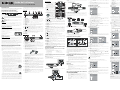 1
1
-
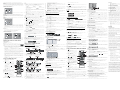 2
2
Insignia NS-H2002B Manuel utilisateur
- Catégorie
- Lecteurs DVD
- Taper
- Manuel utilisateur